Windowsin näytön sieppaustyökalu on ilmainen näytön sieppaustyökalu, joka on suunniteltu toimimaan Windows-käyttöjärjestelmässä. Windowsin näytön sieppaustyökalulla voit siepata koko näytön, valitun näytön alueen, ikkunat, verkkosivut ja paljon muuta. Tämän lisäksi voit lisätä vesileimoja kaapattuun kuvakaappaukseen tai muokata kuvaa sen peruskuvanmuokkausohjelmalla.
Windowsin näytön sieppaustyökalu

Työkalulla on moderni tai Metro-käyttöliittymä, jonka päävalikko on ruuduissa. Vasemmalla on Asetukset-ruutu ja oikealla Esikatselu- ja Tila-ruutu. Asetukset-ruudussa sinulla on kuvakaappausasetukset, jotka tarjotaan ruutujen muodossa. Kun olet ottanut kuvan, siepattua sisältöä voidaan esikatsella. Voit myös tietää, onko leikepöydälläsi kuva vai ei.

Ohjelmassa on joitain ainutlaatuisia ominaisuuksia, kuten mahdollisuus lisätä kohdistimia tai ei. Voit kaapata kuvakaappauksia kumpaankin suuntaan, mukaan lukien hiiren kohdistin tai sulkemalla kohdistimen pois. Kuvake sijoitetaan ilmaisinalueelle tai ilmoitusalueelle, jotta käyttäjä voi helposti käyttää sen asetuksia.

On ennalta määritettyjä pikanäppäimiä, joiden avulla voit suorittaa toimintoja helposti. Voit aina muuttaa ne tarpeidesi mukaan Valinnat-valikosta.
Koko näytön sieppaus
Ohjelma voi helposti kaapata tietokoneesi näytön kuvana, riippumatta näytön tarkkuudesta. Ohjelma ei sisällä itseään kuvakaappauksessa. Voit kaapata koko näytön ilmoituskuvakkeesta tai käyttää pikanäppäintä Alt + F, kun ohjelmaikkuna on aktiivinen.
Alueen kaappaus
Kun napsautat tätä vaihtoehtoa, uusi läpikuultava ikkuna tulee näkyviin. Voit vetää ja muuttaa tämän ikkunan kokoa valitaksesi kaapattavan alueen. Kun olet valmis, napsauta sieppauspainiketta ja palaat pääikkunaan valitun alueen kanssa esikatseluruudussa. Tämän vaihtoehdon pikakuvake on Alt + A.

Ikkunan sieppaus
Kun tätä vaihtoehtoa napsautetaan, näkyviin tulee uusi luettelo, jossa on kaikki aktiiviset ikkunat. Voit valita haluamasi ikkunan ja napsauttaa sieppauspainiketta. Ikkuna kaapataan Esikatselu-ruutuun! Tämän ominaisuuden käyttämiseksi voit käyttää myös pikanäppäintä Alt + W.

Verkkosivun sieppaus
Verkkosivujen katkelmien kaappaaminen ja niihin liittyminen on vaikea tehtävä. Tämän ominaisuuden avulla ohjelmassa voit kaapata kokonaisen verkkosivun / verkkosivuston. Voit valita haluamasi ulottuvuuden tai voit myös siirtyä kokonaan vieritykseen. Tämän vaihtoehdon pikakuvake Alt + I.

Vesileimat
Lisää kuvien tekijänoikeudet helposti lisäämällä mukautettuja teksti-vesileimoja kuvaan. Voit mukauttaa tekstin kirjasinta, kokoa ja väriä. Käytettävissä on kaksi oletustilaa, jotka ovat Ylä- ja Alareuna, ja voit myös valita mukautetun sijainnin syöttämällä pisteen sijainnin. Sen pikakuvake: 'Alt + C'.

Kuvanmuokkausohjelma
Freeware sisältää peruskuvaneditorin, jonka avulla voit lisätä joitain yksinkertaisia tehosteita ja kiertää / kääntää kaapattuja kuvakaappauksia. Voit kiertää kuvia vasemmalle tai oikealle tai kääntää kuvaa vaaka- tai pystysuunnassa. Voit myös terävöittää / levittää / tasoittaa kuvaa. Kuvaan tekemäsi muutokset voidaan kumota napsauttamalla Kumoa-painiketta. Kuvanmuokkausohjelman pikanäppäin on Alt + E.

Windows Screen Capture Tool v1.0, jälleen yksi TWC-tallien ilmainen ohjelmisto on kehittänyt TWC Author, Ylellinen Thakkar. Sovellus on koodattu .NET ja vaatii .NET Framework 4.0 asennettu. Tämä ilmainen ohjelmistotyökalu on saatavana asennuksena tai kannettavana työkaluna, ja se on testattu 32- ja 64-bittisissä Windows 8- ja Windows 7 -käyttöjärjestelmissä, mutta toimii myös Windows 10: ssä.
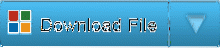
Halutessasi voit ladata erillisen kannettavan version napsauttamalla tätä.
Jos haluat poistaa tämän työkalun, jos olet asentanut tämän ilmaisohjelman asennusohjelman avulla, voit poistaa sen Ohjauspaneelin kautta. Jos olet ladannut kannettavan version, sinun on vain poistettava Program-kansio.

 Phenquestions
Phenquestions


